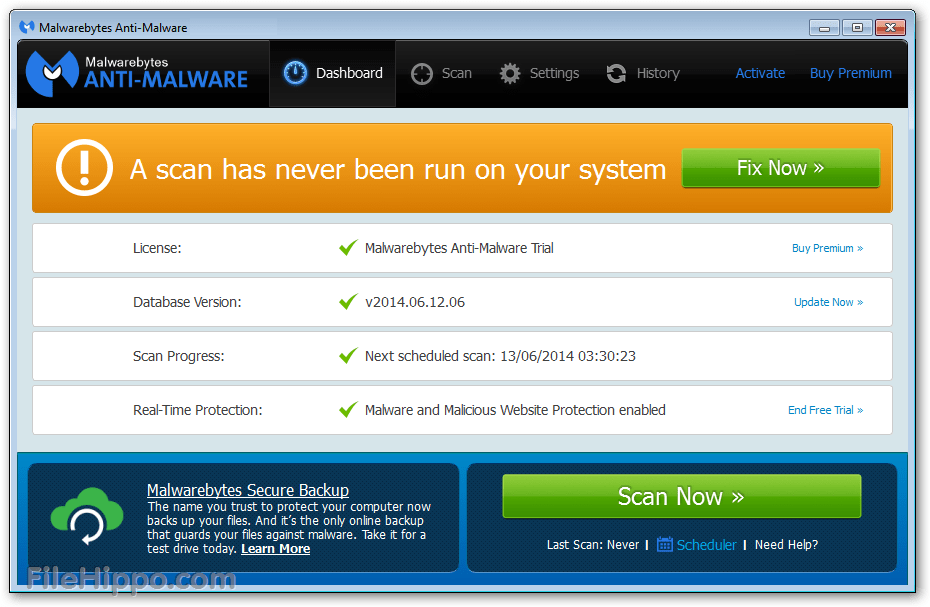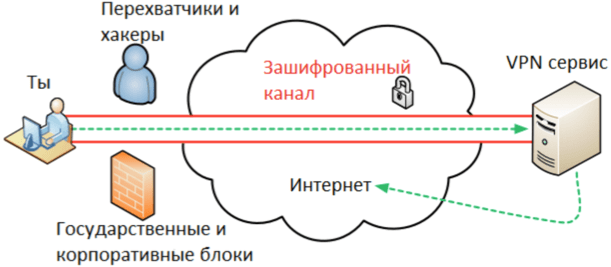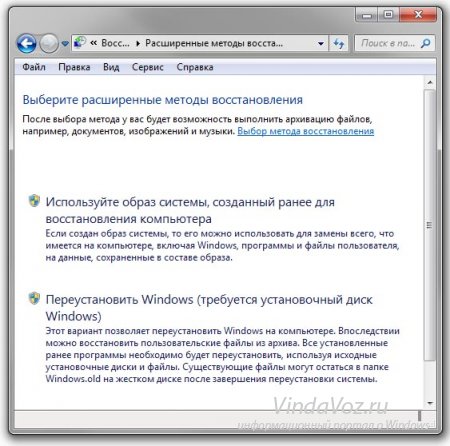Ψευδής τοποθεσία. Πώς να αλλάξετε θέση σε vibe
Συμφωνώ, είναι βολικό όταν δεν χρειάζεται να εξηγήσετε "στα δάχτυλα" όπου είστε τώρα ", έστειλε στον συνομιλητή ένα μήνυμα με ένα σημάδι στο χάρτη και τελείωσε. Έχουμε ήδη γράψει για αυτή την επιλογή. Αλλά πώς να αλλάξετε τη θέση στο Viber, εάν κάποιος θέλει πραγματικά να μάθει πού βρίσκεστε, αλλά δεν θέλετε να μοιράζεστε πληροφορίες; Πολύ απλό: κόλπο τον αγγελιοφόρο. Όπως - διαβάστε παρακάτω.
Αλλάξτε τη γεωγραφική θέση
Όπως κατανοήσατε ήδη, δεν μπορείτε να αλλάξετε την τοποθεσία σας στο Viber. Η εφαρμογή δεν διαθέτει την απαραίτητη λειτουργικότητα. Ωστόσο, μπορείτε να επωφεληθείτε από το γεγονός ότι χρησιμοποιεί τα δεδομένα που λαμβάνει από το smartphone για τη θέση του. Αλλά είναι πολύ πιθανό να κάνει μια κινητή συσκευή να εκδίδει ψευδή δεδομένα.
Αυτό γίνεται χρησιμοποιώντας προγράμματα άλλων κατασκευαστών που μπορούν να μεταφορτωθούν από την εφαρμογή αποθήκευσης. Παραδείγματα υπηρεσιών κοινής ωφέλειας: SpoofMe - Fake GPS location, Fake GPS Location Donate, Fake GPS Location PRO (λήψη στο iPhone μέσω του AppStore). Μπορείτε να κάνετε αναζήτηση σύμφωνα με τις λέξεις από τα ονόματα που δίνονται εδώ. Κατά την έκδοση πολλών εφαρμογών, μπορείτε να δείτε και να επιλέξετε τις κατάλληλες παραμέτρους. Θα σας δείξουμε πώς να στείλετε μια ψευδή τοποθεσία στο Viber χρησιμοποιώντας τη θέση Fake GPS - παράδειγμα Hola.
Κατεβάστε το πρόγραμμα:
- Κατά την πρώτη εκκίνηση, θα σας ζητηθεί να αγοράσετε μια πληρωμένη έκδοση ή να χρησιμοποιήσετε την δωρεάν έκδοση. Κάντε κλικ στο κουμπί "Ελεύθερο". Παρεμπιπτόντως, οι πληρωμένες εκδόσεις τέτοιων προγραμμάτων είναι φθηνές, αλλά η λειτουργικότητα είναι ευρύτερη. Για παράδειγμα, σε αυτές μπορείτε να επιλέξετε ποιες εφαρμογές δίνουν ψευδείς συντεταγμένες και ποιες δεν το κάνουν.

- Και τώρα στο κουμπί "Satellite" και "Go!".
- Επιλέξτε "Ρυθμίσεις". Μετά από αυτό, το σύστημα θα σας ανακατευθύνει στις "Επιλογές προγραμματιστή".
- Πλήκτρο "Προσομοίωση θέσης" - επιλέξτε "Hola Fake location".


Πώς να εξαπατήσει σε τοποθεσία
Τώρα, για να εξαπατήσετε τη θέση στο Viber, πρέπει να μεταβείτε στις ρυθμίσεις του smartphone. Κάνε όπως αυτό:
- Για Android - "Ρυθμίσεις" - "Google" (σε πορτοκαλί εικονίδια) - "Τοποθεσία" - "Μέθοδος ανίχνευσης" - "Μόνο GPS".
- Για το iPhone - το ίδιο πράγμα, μόνο η διατύπωση των ονομάτων των κουμπιών θα είναι διαφορετική.
Για να ορίσετε την επιθυμητή θέση στο Viber, πρέπει να αλλάξετε τις συντεταγμένες στο πρόγραμμα εξαπάτησης. Θα εμφανίζονται όταν στέλνετε μια τοποθεσία μέσω του Viber και των κοινωνικών δικτύων. Ανοίξτε το πρόγραμμα, μετακινήστε το χάρτη έτσι ώστε η ετικέτα να βρίσκεται πάνω από το επιθυμητό σημείο και πατήστε "GO". Η εφαρμογή θα εκτελεστεί στο παρασκήνιο. Για να την απενεργοποιήσετε, πρέπει να αγγίξετε το κουμπί "Διακοπή". Μπορείτε να επιλέξετε οποιεσδήποτε συντεταγμένες, ακόμα και την Αφρική ή τον Βόρειο Πόλο.
Κάποιοι πιθανότατα ήρθαν σε αυτό το σημείο, θέλουν να σας εντοπίσουν κατά τοποθεσία, και δεν είστε καθόλου εκεί που χρειάζεστε. Ή ίσως απλά θέλετε να φάρσατε τους φίλους σας λέγοντας ότι είστε, για παράδειγμα, στις θάλασσες κατά τη διάρκεια της κρύας χειμερινής περιόδου ή είστε snowboarding κάπου στα βουνά, σε μια εποχή που όλοι οι φίλοι σας χάνουν από τη ζέστη του καλοκαιριού. Αυτό μπορεί να γίνει εύκολα αλλάζοντας την τρέχουσα τοποθεσία σας σε αυτήν που χρειάζεστε, είτε πρόκειται για την πόλη σας, είτε για έναν γειτονικό δρόμο είτε για μια άλλη ήπειρο.
Το πρώτο πράγμα που πρέπει να κάνετε είναι να ανοίξετε το μενού προγραμματιστών στην κινητή συσκευή σας. Για να το κάνετε αυτό, μεταβείτε στις ρυθμίσεις, μετακινηθείτε στο τέλος και επιλέξτε το στοιχείο σχετικά με το τηλέφωνο, πηγαίνετε εκεί και κοιτάξτε το χαμηλότερο στοιχείο, το οποίο ονομάζεται Build Number και κάντε κλικ σε αυτό αρκετές φορές στη σειρά (συνήθως επτά φορές είναι αρκετό). Μετά από αυτό, εμφανίζεται ένα μήνυμα ότι είστε προγραμματιστής. Εξετάζουμε το μενού ρυθμίσεων - τώρα εμφανίστηκε το στοιχείο Προγραμματιστής, πηγαίνετε σε αυτό και τοποθετήστε ένα σημάδι επιλογής δίπλα στις πλασματικές τοποθεσίες. Τώρα το Android σας είναι έτοιμο να αλλάξει τοποθεσίες. Αλλά πώς ξέρετε πού να εισάγετε τις συντεταγμένες του επιθυμητού χώρου; Υπάρχουν πολλές διαφορετικές εφαρμογές για αυτό, σε αυτό το άρθρο θα εξετάσουμε μία από τις πιθανές επιλογές. ![]()
Πηγαίνουμε στην Αγορά Play και εισάγουμε τη γραμμή αναζήτησης. Συντονίστε τον χάρτη, η οποία θα βοηθήσει στην απόκτηση των συντεταγμένων των θέσεων που χρειαζόμαστε. Κατεβάστε το στο τηλέφωνό σας. Αφού εγκατασταθεί η εφαρμογή, μεταβείτε και διαμορφώστε την, καθώς χρειαζόμαστε για περαιτέρω εργασία μαζί της. Πρώτα, επιλέξτε τη γλώσσα εφαρμογής εκείνης που κατέχετε, στη συνέχεια στις ρυθμίσεις του τύπου συντεταγμένων επιλέγουμε δεκαδικοί βαθμούς (μοιάζει με Lat - 56.311812, Long 43.81443). Στην επόμενη ενέργεια στη γραμμή αναζήτησης της εφαρμογής εισάγουμε τη διεύθυνση που μας ενδιαφέρει, για παράδειγμα, την οδό Lebedev, 3, Nizhny Novgorod (βεβαιωθείτε ότι αναφέρετε την πόλη διαφορετικά μπορεί να μην είναι αυτή που χρειάζεστε). Στην κορυφή της εφαρμογής θα εμφανιστούν οι συντεταγμένες της διεύθυνσης που επιλέξαμε, να θυμηθείτε και να τις γράψετε καλύτερα σε ένα σημειωματάριο. Εάν δεν γνωρίζετε τη διεύθυνση, μην ανησυχείτε, επειδή ο παγκόσμιος χάρτης είναι φορτωμένος στην εφαρμογή, περιστρέφοντας μέσα από τον οποίο μπορείτε να επιλέξετε οποιοδήποτε σημείο και θα σας δοθούν δεδομένα. 
Στη συνέχεια, επιστρέφουμε στην Αγορά Play και κατεβάζουμε την επόμενη εφαρμογή, που ονομάζεται Location Spoofer, θα είναι η τελευταία και βασική στιγμή για να αλλάξουμε την τοποθεσία μας. Μετά την εγκατάσταση, στις ρυθμίσεις που ορίζουμε σε δεκαδικές μοίρες και την ώρα κατά την οποία θέλετε να παραμείνετε στην επιλεγμένη θέση. Η προετοιμασία ολοκληρώθηκε, παραμένει μόνο για να συμπληρώσετε τις γραμμές Latitude και Longitude με τους αριθμούς που γράψατε στο σημειωματάριο και κάντε κλικ στην αρχή!
Σε περίπτωση που, προτού στείλετε την τοποθεσία σας, σας συμβουλεύω να ελέγξετε αν πέτυχε, για παράδειγμα, στο Viber, δυστυχώς, δεν λειτουργεί πάντα για πρώτη φορά. Για να το κάνετε αυτό, πρέπει να κάνετε κλικ στο μικρό βέλος στη γραμμή κλήσης μηνυμάτων, όταν είναι ενεργοποιημένο, ανάβει με μοβ και να στείλετε ένα μήνυμα. Μετά από αυτό, κάντε κλικ στο μήνυμά σας και δείτε πού σας αναγνώρισε. Έκπληκτος; Χρησιμοποιήστε με ευχαρίστηση.
Μετά τη λήξη της ώρας για την οποία ορίσατε τη φανταστική τοποθεσία, θα αλλάξει στον τόπο όπου βρίσκεστε, αν αυτό δεν συνέβη, απλά επανεκκινήστε το τηλέφωνο και όλα θα επιστρέψουν στη θέση του.

Προσανατολισμός στο δάσος και σε ανώμαλο έδαφος

Τεχνολογίες δορυφορικών εικόνων ENVI

Πλοήγηση αυτοκινήτου

Ρύθμιση GPS

Δωρεάν γεωγραφικά συστήματα πληροφοριών

Σκυθικός οικισμός στην Κριμαία

Αναχώρηση για αναζήτηση νομισμάτων με ανιχνευτή μετάλλων, φορητό υπολογιστή και GPS πλοήγησης

Προετοιμασία για τον μπάτσο. Εργαστείτε με το πρόγραμμα SAS Planet.

Επικάλυψη παλιών χαρτών σε δορυφορικές εικόνες.

Εργασία με τοπογραφικό χάρτη (μέρος 1 από 5)


Εργασία με τοπογραφικό χάρτη (μέρος 2 από 5)

Όπως αναφέρθηκε προηγουμένως, μια διεύθυνση IP είναι ένα συγκεκριμένο αναγνωριστικό μιας μηχανής εργασίας που επιτρέπει σε ένα άτομο να ανταλλάσσει πληροφορίες με άλλους πελάτες και ιστότοπους στο Διαδίκτυο.
Πρέπει να ειπωθεί αμέσως ότι για να το αλλάξετε στο τοπικό δίκτυο, πρέπει απλώς να ανοίξετε τις ρυθμίσεις δικτύου και να ορίσετε με μη αυτόματο τρόπο μια νέα τιμή. Αυτό είναι απαραίτητο για τον εικονικό χώρο να λειτουργεί σωστά.
Αλλά η αλλαγή αυτής της ρύθμισης για πρόσβαση στο Internet θα είναι λίγο πιο δύσκολη. Το γεγονός είναι ότι αυτές οι πληροφορίες υποδεικνύονται σε κάθε χώρο εργασίας από έναν πάροχο - μια εταιρεία που παρέχει υπηρεσίες πρόσβασης στον Παγκόσμιο Ιστό. Αυτή η διεύθυνση IP καλείται εξωτερικά. Μπορεί να είναι δυναμική ή στατική.
Το τελευταίο δείχνει ότι ο χρήστης είναι συνδεδεμένος στο Internet, έχοντας πάντα την ίδια διεύθυνση IP. Δυναμικές αλλαγές με κάθε νέα σύνδεση στο "ιστό". Επιπλέον, κάτω από μία τέτοια διεύθυνση, συνήθως κανένας συνδρομητής δεν εισέρχεται στο παγκόσμιο δίκτυο, αλλά αρκετές ταυτόχρονα.
Τις περισσότερες φορές, μια αλλαγή IP είναι απαραίτητη για τους χρήστες που θέλουν να κρύψουν την τοποθεσία τους. Αυτά μπορεί να είναι αυτά που έχουν αποκλείσει την πρόσβαση σε ορισμένες πύλες.
Πώς να αλλάξετε τη διεύθυνση IP στο τοπικό δίκτυο;( )
Θα εξετάσουμε το παράδειγμα των Windows 7 και τα ακόλουθα.
Πώς να αλλάξετε τη διεύθυνση IP στο Internet;( )
Υπάρχουν διάφοροι τρόποι με τους οποίους μπορείτε να αλλάξετε γρήγορα τη διεύθυνσή σας.
Ανώνυμοι
Επεκτάσεις προγράμματος περιήγησης
Ειδικά προγράμματα
Η σημασία των δύο πρώτων είναι ότι πριν πάτε στο παγκόσμιο δίκτυο, όλη η κίνηση μεταφέρεται σε έναν απομακρυσμένο κεντρικό υπολογιστή και στη συνέχεια μεταδίδεται σε πύλες. Τα δεδομένα σχετικά με τον τεχνητό διακομιστή μεσολάβησης, και όχι το πραγματικό, έρχονται στο διακομιστή ιστότοπου.
Ανώνυμοι( )

αύξηση
Anonymizer - μια ηλεκτρονική σελίδα που προσφέρει ανώνυμη επίσκεψη σε μια συγκεκριμένη πύλη. Για να το κάνετε αυτό, απλά εισάγετε την επιθυμητή διεύθυνση URL στην επιθυμητή γραμμή διευθύνσεων και κάντε κλικ στο αντίστοιχο κουμπί.
Υπάρχουν πολλές τέτοιες σελίδες στον παγκόσμιο ιστό. Ανάμεσά τους μπορείτε να βρείτε δωρεάν και πληρωμένα. Ορισμένοι μάλιστα καθιστούν δυνατή την επιλογή της χώρας από την οποία φέρεται η είσοδος.
Θα σας δείξω ένα παράδειγμα του anonymizer hideme, τον οποίο χρησιμοποιώ και συστήνω σε όλους! Δυστυχώς, η υπηρεσία πληρώνεται, αλλά πιστεύετε ότι αξίζει τον κόπο, σας επιτρέπει επίσης να χρησιμοποιήσετε την επίδειξη για μια ημέρα, γι 'αυτό θα το χρησιμοποιήσω τώρα.

Επεκτάσεις προγράμματος περιήγησης( )

αύξηση
Πρόκειται για μικρές εσωτερικές προσθήκες σε ένα συγκεκριμένο πρόγραμμα περιήγησης. Υπάρχουν πολλά παρόμοια προγράμματα που μπορούν να αλλάξουν IP. Για να εγκαταστήσετε, πρέπει να επιλέξετε το κατάλληλο πρόσθετο μέσω του μενού του ίδιου του προγράμματος περιήγησης (κατάστημα επέκτασης) και να το εγκαταστήσετε.

αύξηση
Μετά από αυτό, μόνο ένα πρόγραμμα περιήγησης θα συνδεθεί μέσω ενός ειδικού διακομιστή μεσολάβησης. Όλα τα άλλα προγράμματα χρησιμοποιούν αυτή τη στιγμή πραγματική IP. Αυτό είναι βολικό όταν δεν χρειάζεται να αποκρύψετε την τοποθεσία σας από όλα τα προγράμματα δικτύου. Οι περισσότερες από αυτές τις προσθήκες σας προσφέρουν την προεπιλογή της επιθυμητής κατάστασης, από όπου θα γίνει η παραγωγή.
Ειδικά προγράμματα( )
Υπάρχουν πολλές εφαρμογές που σας επιτρέπουν να αλλάξετε τη διεύθυνση ενός υπολογιστή. Τα περισσότερα από αυτά πληρώνονται, αλλά υπάρχουν και ορισμένα δωρεάν προγράμματα. Τα πιο συνηθισμένα είναι το Hotspot Shield και το SafeIP.
Μπορείτε να αποκρύψετε την πραγματική γεωγραφική σας θέση χρησιμοποιώντας την εφαρμογή τοποθεσίας Hola Fake GPS. Μετά το πρώτο
Η εκκίνηση θα διαρκέσει αρκετά λεπτά για να πραγματοποιήσετε τις απαραίτητες ρυθμίσεις. Αλλά στο μέλλον, μπορείτε σχεδόν να αλλάξετε άμεσα τις συντεταγμένες σε μια απλή και βολική διεπαφή.
Μετά την εγκατάσταση της τοποθεσίας Hola Fake GPS, πρέπει να δώσετε στο πρόγραμμα την άδεια να αλλάξει τη γεωγραφική θέση. Για να το κάνετε αυτό, κάντε πρώτα κλικ στην εφαρμογή GO και μετά ανοίξτε τις Ρυθμίσεις - η ενότητα "Προγραμματιστές". Στη συνέχεια, βρείτε το στοιχείο "Επιλογή εφαρμογών για πλασματικές τοποθεσίες" και επιλέξτε Hola Fake GPS location χρησιμοποιώντας το.



Όταν κάνετε τις παραπάνω ρυθμίσεις, η εφαρμογή θα είναι έτοιμη να λειτουργήσει. Για να αλλάξετε τις συντεταγμένες για όλα τα άλλα προγράμματα με αυτό, απλά επιλέξτε την ψευδή τοποθεσία στο χάρτη και κάντε κλικ στο κουμπί GO. Μπορείτε να επιλέξετε οποιαδήποτε τοποθεσία σε όλο τον κόσμο. Για να απενεργοποιήσετε την αντικατάσταση συντεταγμένων, πατήστε το πλήκτρο STOP.


Η μετάδοση ψευδούς θέσης εκτελείται στο παρασκήνιο. Ενεργοποιώντας την τοποθεσία Hola Fake GPS, μπορείτε να χρησιμοποιείτε ως συνήθη κοινά στοιχεία συντονισμού στα κοινωνικά δίκτυα και να τραβάτε νέες φωτογραφίες σε άλλα προγράμματα. Αλλά τώρα οι άλλοι χρήστες δεν θα δουν την πραγματική σας θέση και όχι τους τόπους όπου έχετε τραβήξει τη φωτογραφία, αλλά τις επιλεγμένες συντεταγμένες.
Μπορείτε επίσης να ελέγξετε τη λειτουργία της τοποθεσίας Hola Fake GPS χρησιμοποιώντας ένα ειδικό γραφικό στοιχείο που εμφανίζεται μετά την εγκατάσταση του προγράμματος στον πίνακα ειδοποιήσεων.
Αν αποφασίσετε να χρησιμοποιήσετε μια εσφαλμένη γεωγραφική τοποθεσία για να ξεμπλοκάρετε τις υπηρεσίες που δεν εργάζονται στη χώρα σας, πρέπει να ξέρετε ότι τίποτα δεν θα λειτουργήσει για εσάς. Κατάλληλο για το σκοπό αυτό.
Αφού τερματίσετε τη λειτουργία Hola, άλλες εφαρμογές εξακολουθούν να βλέπουν τις εικονικές συντεταγμένες. Σε τέτοιες περιπτώσεις, απλώς επανεκκινήστε τη μονάδα GPS.
Η εφαρμογή Hola Fake GPS Location είναι διαθέσιμη με συνδρομητική επί πληρωμή ή εντελώς δωρεάν. Αλλά στη δεύτερη περίπτωση, το πρόγραμμα θα χρησιμοποιήσει την υπολογιστική ισχύ της συσκευής σας κατά τη διάρκεια του χρόνου αδράνειας και με λίγη κίνηση.
Πώς να αλλάξετε θέση στο iOS
Δυστυχώς, στο iOS δεν είναι δυνατό να αντικαταστήσετε μια τοποθεσία χρησιμοποιώντας ψεύτικα δεδομένα GPS. Ο υψηλός βαθμός κλεισίματος του συστήματος δεν επιτρέπει την εγκατάσταση προγραμμάτων από άλλες πηγές εκτός από το επίσημο App Store, το οποίο δεν έχει θέση για τέτοια εργαλεία. Οι συντονιστές της Apple ελέγχουν όλες τις εφαρμογές και, με την παρουσία λειτουργιών που παραβιάζουν τους κανόνες, αρνούνται να δημοσιεύσουν οι προγραμματιστές.
Η μόνη πιθανότητα να αλλάξετε τη θέση στο iPhone ή το iPad σας είναι να jailbreak και να χρησιμοποιήσετε ένα από τα πολλά tweaks που είναι διαθέσιμα στο Cydia όπως το LocationHandle ή το LocationFaker. Ωστόσο, αυτή η επιλογή είναι διαθέσιμη μόνο σε χρήστες με iOS 10.2 και νεότερες εκδόσεις, οι οποίες ενδέχεται να χρεοκοπούν.
Μπορείτε να αποκρύψετε την πραγματική γεωγραφική σας θέση χρησιμοποιώντας την εφαρμογή τοποθεσίας Hola Fake GPS. Μετά το πρώτο
Η εκκίνηση θα διαρκέσει αρκετά λεπτά για να πραγματοποιήσετε τις απαραίτητες ρυθμίσεις. Αλλά στο μέλλον, μπορείτε σχεδόν να αλλάξετε άμεσα τις συντεταγμένες σε μια απλή και βολική διεπαφή.
Μετά την εγκατάσταση της τοποθεσίας Hola Fake GPS, πρέπει να δώσετε στο πρόγραμμα την άδεια να αλλάξει τη γεωγραφική θέση. Για να το κάνετε αυτό, κάντε πρώτα κλικ στην εφαρμογή GO και μετά ανοίξτε τις Ρυθμίσεις - η ενότητα "Προγραμματιστές". Στη συνέχεια, βρείτε το στοιχείο "Επιλογή εφαρμογών για πλασματικές τοποθεσίες" και επιλέξτε Hola Fake GPS location χρησιμοποιώντας το.



Όταν κάνετε τις παραπάνω ρυθμίσεις, η εφαρμογή θα είναι έτοιμη να λειτουργήσει. Για να αλλάξετε τις συντεταγμένες για όλα τα άλλα προγράμματα με αυτό, απλά επιλέξτε την ψευδή τοποθεσία στο χάρτη και κάντε κλικ στο κουμπί GO. Μπορείτε να επιλέξετε οποιαδήποτε τοποθεσία σε όλο τον κόσμο. Για να απενεργοποιήσετε την αντικατάσταση συντεταγμένων, πατήστε το πλήκτρο STOP.


Η μετάδοση ψευδούς θέσης εκτελείται στο παρασκήνιο. Ενεργοποιώντας την τοποθεσία Hola Fake GPS, μπορείτε να χρησιμοποιείτε ως συνήθη κοινά στοιχεία συντονισμού στα κοινωνικά δίκτυα και να τραβάτε νέες φωτογραφίες σε άλλα προγράμματα. Αλλά τώρα οι άλλοι χρήστες δεν θα δουν την πραγματική σας θέση και όχι τους τόπους όπου έχετε τραβήξει τη φωτογραφία, αλλά τις επιλεγμένες συντεταγμένες.
Μπορείτε επίσης να ελέγξετε τη λειτουργία της τοποθεσίας Hola Fake GPS χρησιμοποιώντας ένα ειδικό γραφικό στοιχείο που εμφανίζεται μετά την εγκατάσταση του προγράμματος στον πίνακα ειδοποιήσεων.
Αν αποφασίσετε να χρησιμοποιήσετε μια εσφαλμένη γεωγραφική τοποθεσία για να ξεμπλοκάρετε τις υπηρεσίες που δεν εργάζονται στη χώρα σας, πρέπει να ξέρετε ότι τίποτα δεν θα λειτουργήσει για εσάς. Κατάλληλο για το σκοπό αυτό.
Αφού τερματίσετε τη λειτουργία Hola, άλλες εφαρμογές εξακολουθούν να βλέπουν τις εικονικές συντεταγμένες. Σε τέτοιες περιπτώσεις, απλώς επανεκκινήστε τη μονάδα GPS.
Η εφαρμογή Hola Fake GPS Location είναι διαθέσιμη με συνδρομητική επί πληρωμή ή εντελώς δωρεάν. Αλλά στη δεύτερη περίπτωση, το πρόγραμμα θα χρησιμοποιήσει την υπολογιστική ισχύ της συσκευής σας κατά τη διάρκεια του χρόνου αδράνειας και με λίγη κίνηση.
Πώς να αλλάξετε θέση στο iOS
Δυστυχώς, στο iOS δεν είναι δυνατό να αντικαταστήσετε μια τοποθεσία χρησιμοποιώντας ψεύτικα δεδομένα GPS. Ο υψηλός βαθμός κλεισίματος του συστήματος δεν επιτρέπει την εγκατάσταση προγραμμάτων από άλλες πηγές εκτός από το επίσημο App Store, το οποίο δεν έχει θέση για τέτοια εργαλεία. Οι συντονιστές της Apple ελέγχουν όλες τις εφαρμογές και, με την παρουσία λειτουργιών που παραβιάζουν τους κανόνες, αρνούνται να δημοσιεύσουν οι προγραμματιστές.
Η μόνη πιθανότητα να αλλάξετε τη θέση στο iPhone ή το iPad σας είναι να jailbreak και να χρησιμοποιήσετε ένα από τα πολλά tweaks που είναι διαθέσιμα στο Cydia όπως το LocationHandle ή το LocationFaker. Ωστόσο, αυτή η επιλογή είναι διαθέσιμη μόνο σε χρήστες με iOS 10.2 και νεότερες εκδόσεις, οι οποίες ενδέχεται να χρεοκοπούν.